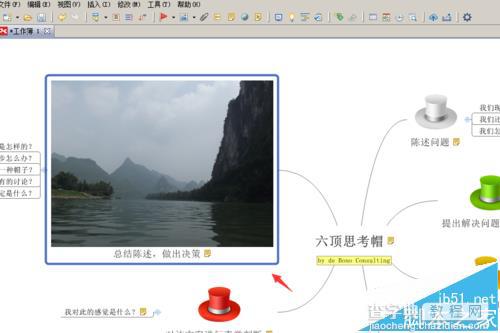xmind思维导图中怎么插入图片?
发布时间:2017-01-04 来源:查字典编辑
摘要:我现在发现,这个xmind是越来越好用了,用这个可以思维很清晰,而且里面也可以插入图片,表情等。下面介绍怎么插入图片。方法一:1、选中一个要...
我现在发现,这个xmind是越来越好用了,用这个可以思维很清晰,而且里面也可以插入图片,表情等。下面介绍怎么插入图片。

方法一:
1、选中一个要插入图片的地方,然后直接点击菜单上面的图片这个小图标,如下图所示。
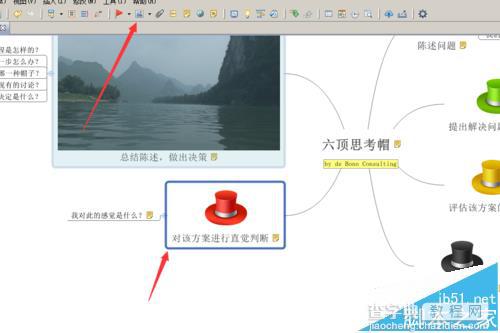
2、选择一张图片,如下图所示。
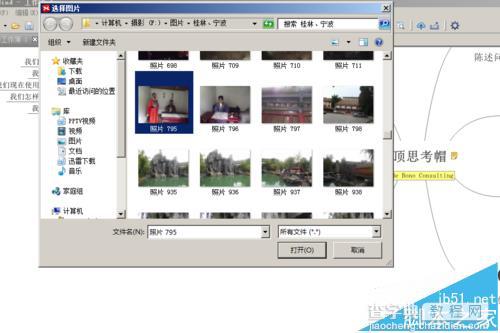
3、插入后的效果,如下图所示。
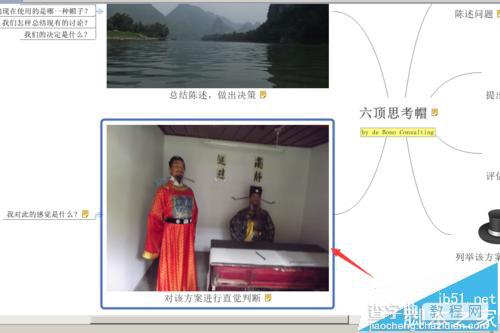
方法二:
1、打开xmind软件,如下图所示。

2、选择一个模板,点击进去,如下图所示。
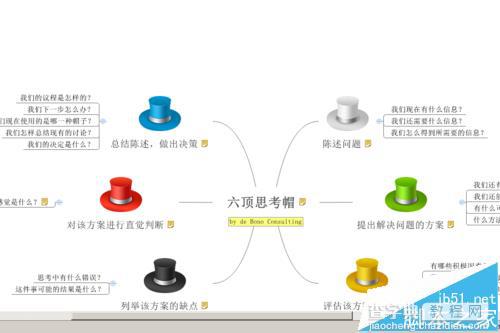
3、选择一个要插入图片的地方,然后点击【插入】--【图片】--【来自文件】,如下图所示。
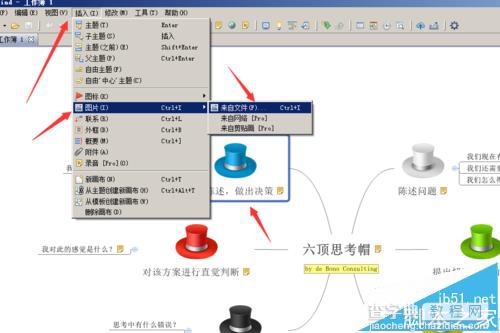
4、选择一个文件夹,选择一张图片,如下图所示。
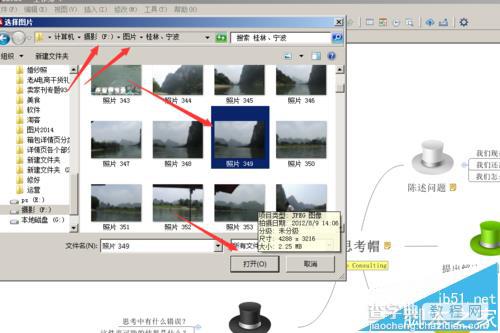
5、最后的结果,如下图所示。